电脑启动修复指南(解决电脑启动问题的方法大揭秘)
- 生活窍门
- 2024-09-27
- 29
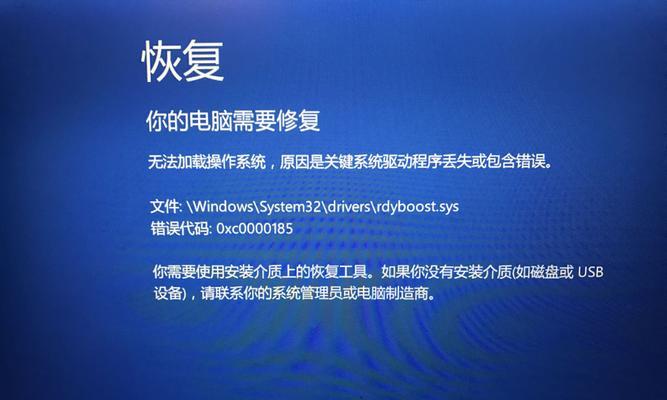
电脑是我们日常工作和生活中不可或缺的工具,但有时候我们会遇到电脑启动问题,这给我们带来了困扰。本文将介绍一些常见的电脑启动问题及其解决方法,希望能帮助大家解决这些问题。...
电脑是我们日常工作和生活中不可或缺的工具,但有时候我们会遇到电脑启动问题,这给我们带来了困扰。本文将介绍一些常见的电脑启动问题及其解决方法,希望能帮助大家解决这些问题。
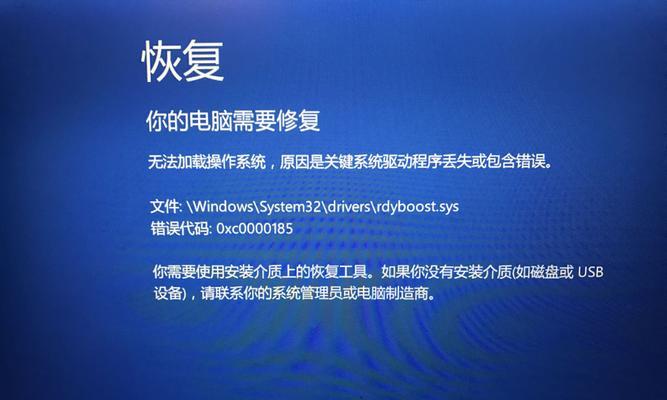
硬件故障导致的启动问题
如果电脑无法启动,首先要检查硬件是否出现故障,如电源故障、内存条松动或者硬盘损坏等。
系统文件损坏导致的启动问题
如果电脑出现启动后蓝屏或黑屏的情况,可能是系统文件损坏导致的。可以尝试进入安全模式修复系统文件。
病毒感染导致的启动问题
某些病毒会破坏系统文件,导致电脑无法启动。建议使用杀毒软件对电脑进行全面扫描,清除潜在的病毒。
启动项设置错误导致的启动问题
有时候我们在安装某些软件时会修改启动项设置,但不当的设置可能导致电脑启动问题。可以通过进入BIOS或者使用系统修复工具来恢复默认设置。
驱动程序冲突导致的启动问题
某些驱动程序不兼容或者冲突,可能导致电脑无法启动。可以尝试进入安全模式卸载冲突的驱动程序,或者更新驱动程序至最新版本。
系统更新引发的启动问题
有时候系统更新会引起启动问题,可能是由于更新过程中出现错误或者补丁与硬件不兼容等原因。可以尝试进入安全模式恢复到上一个系统还原点。
硬件驱动丢失导致的启动问题
有时候某些硬件驱动丢失或者损坏,可能导致电脑无法正常启动。可以尝试重新安装或更新相关的硬件驱动。
系统启动崩溃问题的解决方法
当电脑启动出现崩溃问题时,可以尝试使用系统修复工具进行修复,或者使用安全模式进行诊断和修复。
电源供电不稳定导致的启动问题
如果电脑启动后出现突然关机或者无法正常启动,可能是电源供电不稳定导致的。可以尝试更换电源或者检查电源线是否连接良好。
启动加载项过多导致的启动问题
有时候电脑启动过程中加载的程序过多,可能导致启动缓慢或者无法启动。可以通过系统配置工具禁用不必要的启动项来解决问题。
引导顺序设置错误导致的启动问题
如果在多系统环境下,电脑启动时进入错误的操作系统,可能是引导顺序设置错误导致的。可以通过修改引导顺序或者使用引导修复工具来解决问题。
电脑硬件连接不良导致的启动问题
有时候电脑启动问题是由于硬件连接不良导致的。可以尝试重新连接硬盘、内存条等硬件设备来解决问题。
系统恢复和重装系统的方法
如果其他方法无法解决电脑启动问题,可以尝试使用系统恢复功能或者重装系统来解决问题。
定期维护预防启动问题
定期进行电脑维护可以预防启动问题的发生,如清理垃圾文件、更新驱动程序、定期杀毒等。
电脑启动问题可能由多种原因引起,但大多数问题可以通过一些简单的方法解决。希望本文提供的方法对大家解决电脑启动问题有所帮助,并帮助大家更好地维护自己的电脑。
解决电脑启动问题的有效方法
在我们日常使用电脑的过程中,有时会遇到电脑启动困难或无法正常启动的问题。这些问题可能源于软件故障、硬件故障或其他未知因素。本文将为您介绍一些解决电脑启动问题的有效方法,帮助您快速恢复电脑的正常运行。
检查硬件连接是否稳固
在解决电脑启动问题之前,我们首先需要确保硬件连接稳固。包括检查电源线、显示器连接线、硬盘连接线等,确保它们插入正确且紧固。
重启电脑并进入安全模式
如果电脑无法正常启动,我们可以尝试重启电脑并进入安全模式。在重启过程中,按下F8键,选择“安全模式”选项,这将使电脑以最小限度启动,有助于解决启动问题。
运行自带的启动修复工具
大多数操作系统都会提供自带的启动修复工具,如Windows系统的“自动修复工具”。我们可以通过重启电脑并按照提示操作,让系统自动修复启动问题。
恢复系统到先前的还原点
如果电脑启动问题无法通过自带的启动修复工具解决,我们可以尝试恢复系统到先前的还原点。在Windows系统中,我们可以进入“控制面板”-“系统和安全”-“系统”,找到“系统保护”选项,在其中选择还原点并按照提示进行恢复。
检查磁盘错误并修复
磁盘错误可能导致电脑启动问题,我们可以使用磁盘工具来检查并修复这些错误。在Windows系统中,我们可以打开“命令提示符”,输入“chkdskC:/f”(其中C为待检查的磁盘),按下回车键进行检查和修复。
更新操作系统和驱动程序
过时的操作系统和驱动程序可能引发电脑启动问题。我们可以打开“Windows更新”或者官方网站,下载并安装最新的操作系统和驱动程序,以确保电脑正常启动。
删除引起启动问题的软件
某些软件可能与操作系统或其他驱动程序冲突,导致电脑启动困难。我们可以进入“控制面板”-“程序和功能”,卸载最近安装的软件,并重启电脑检查是否解决了启动问题。
清理电脑内部灰尘
长时间使用电脑会导致内部灰尘的积累,可能导致电脑启动问题。我们可以打开电脑主机,使用吹风机或者专业的电脑清洁工具,清理内部灰尘,然后重新组装电脑并尝试启动。
更新BIOS
BIOS是计算机系统的基本输入输出系统,如果过时或损坏,可能导致启动问题。我们可以通过访问计算机主板制造商的官方网站,下载并安装最新的BIOS版本,以解决启动问题。
重装操作系统
如果以上方法都无法解决电脑启动问题,我们可以考虑重装操作系统。在进行操作系统重装之前,务必备份重要数据,并确保安装光盘或者安装文件完好。
寻求专业帮助
如果您对电脑硬件和操作系统不太了解,或者以上方法无法解决启动问题,建议寻求专业帮助。可以联系电脑维修中心或技术支持人员,他们有经验和专业知识来帮助您解决问题。
预防电脑启动问题的发生
除了解决电脑启动问题,我们也可以采取一些预防措施来避免这些问题的发生。如定期清理电脑内部灰尘、安装可信赖的杀毒软件、及时更新操作系统和驱动程序等。
电脑启动修复的方法
通过检查硬件连接稳固、进入安全模式、运行自带的启动修复工具、恢复系统到先前的还原点、检查磁盘错误并修复、更新操作系统和驱动程序、删除引起启动问题的软件、清理电脑内部灰尘、更新BIOS、重装操作系统等方法,我们可以解决大部分电脑启动问题。
重要提示及注意事项
在进行电脑启动修复过程中,务必备份重要数据,避免数据丢失。同时,注意操作时的安全性,避免对硬件造成损坏。
结语
通过本文介绍的方法,相信您能够更好地解决电脑启动问题,并使电脑恢复正常运行。如果问题依然存在,请及时寻求专业帮助。希望您的电脑能够始终保持良好的运行状态,为您带来更好的使用体验。
本文链接:https://www.taoanxin.com/article-3525-1.html

